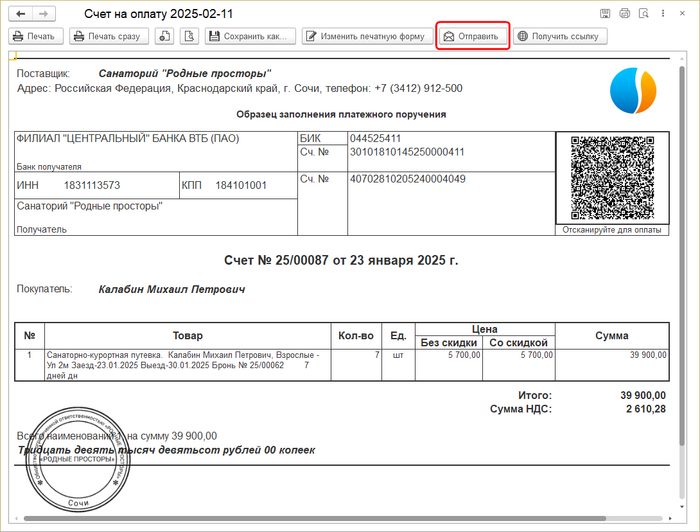Интеграция с Telegram-ботом (КУС) — различия между версиями
(→Использование Telegram-бота) |
(→Использование Telegram-бота) |
||
| Строка 29: | Строка 29: | ||
## В открывшейся форме рассылки выберите вид сообщения «Telegram». ID чата в табличной части закладки '''Адресаты''' отображается только в том случае, если гость подключился к Telegram-боту. | ## В открывшейся форме рассылки выберите вид сообщения «Telegram». ID чата в табличной части закладки '''Адресаты''' отображается только в том случае, если гость подключился к Telegram-боту. | ||
##:[[Файл:Отправка ПФ счета в ТГ.png|700px]] | ##:[[Файл:Отправка ПФ счета в ТГ.png|700px]] | ||
| − | # Сообщение гостю через Telegram-бота можно отправить аналогичным образом — | + | # Сообщение гостю через Telegram-бота можно отправить аналогичным образом — используя форму рассылки. |
# При необходимости можно активировать отправку через Telegram-бота шаблонных уведомлений по операциям бронирования: для этого требуется активировать вид сообщения «Telegram» в разделе «Уведомления» закладки '''Гостиница''' в интерфейсе «Администратор системы». | # При необходимости можно активировать отправку через Telegram-бота шаблонных уведомлений по операциям бронирования: для этого требуется активировать вид сообщения «Telegram» в разделе «Уведомления» закладки '''Гостиница''' в интерфейсе «Администратор системы». | ||
#:[[Файл:Адм. системы Гостиница Увед.png|600px]] | #:[[Файл:Адм. системы Гостиница Увед.png|600px]] | ||
# Сообщения, отправленные гостю (контрагенту) через Telegram-бота, можно посмотреть в журнале сообщений по объекту. Перейти в него можно по кнопке [[Файл:Сообщение по объекту.png]] в карточке контрагента или в карточке физического лица. | # Сообщения, отправленные гостю (контрагенту) через Telegram-бота, можно посмотреть в журнале сообщений по объекту. Перейти в него можно по кнопке [[Файл:Сообщение по объекту.png]] в карточке контрагента или в карточке физического лица. | ||
Версия 11:33, 18 апреля 2025
Начиная с релиза 25.01, в программе «Кинт: Управление санаторием» появилась возможность отправлять файлы и сообщения гостям через Telegram-бота.
Это позволит сотрудникам санатория оперативно отправлять важные уведомления и документы гостям в мессенджер Telegram напрямую из программы.
Для использования этой возможности организации требуется создать собственного Telegram-бота с помощью @BotFather в Telegram и получить API-ключ.
Порядок подключения
- В интерфейсе «Администратор системы» перейдите на закладку Интернет-сервисы, в раздел «Telegram»:
- В конфигураторе 1С проведите публикацию http-сервиса «TelegramPushNotification».
- В интерфейсе «Администратор системы» перейдите на закладку Интернет-сервисы и в разделе «Публикация базы» добавьте приложение «Telegram» (для публикации не должна быть включена аутентификация при входе).
Использование Telegram-бота
- Перейдите в карточку контрагента или в карточку физического лица и кнопкой Печать откройте печатную форму «Код для Telegram». Эта форма содержит QR-код для подключения к боту и код регистрации, необходимый для идентификации гостя в чате.
- Передайте печатную форму «Код для Telegram» гостю любым удобным способом, например, через отправку по электронной почте или в виде ссылки.
- После того, как гость подключится к Telegram-боту, отсканировав QR-код, можно будет отправлять ему сообщения и документы.
- Для отправки документа:
- Сообщение гостю через Telegram-бота можно отправить аналогичным образом — используя форму рассылки.
- При необходимости можно активировать отправку через Telegram-бота шаблонных уведомлений по операциям бронирования: для этого требуется активировать вид сообщения «Telegram» в разделе «Уведомления» закладки Гостиница в интерфейсе «Администратор системы».
- Сообщения, отправленные гостю (контрагенту) через Telegram-бота, можно посмотреть в журнале сообщений по объекту. Перейти в него можно по кнопке
 в карточке контрагента или в карточке физического лица.
в карточке контрагента или в карточке физического лица.